- Forfatter Jason Gerald [email protected].
- Public 2024-01-15 08:21.
- Sist endret 2025-01-23 12:42.
Telegram er en internettbasert chat-tjeneste tilgjengelig for ulike plattformer. Du kan sende meldinger, bilder, videoer og filer til vennene dine via denne tjenesten. I denne wikiHow kan du lære hvordan du logger deg på Telegram -kontoen din via en nettleser.
Steg
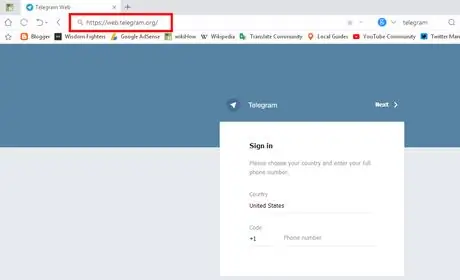
Trinn 1. Besøk web.telegram.org i en nettleser
Åpne en nettleser på datamaskinen og skriv web.telegram.org i adressefeltet, og trykk deretter på tasten Tast inn.
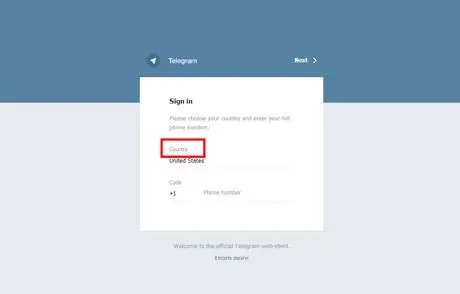
Trinn 2. Velg et land
Klikk " Land "Og velg landet ditt fra listen. Du kan bruke søkefeltet til å søke etter opprinnelseslandet.
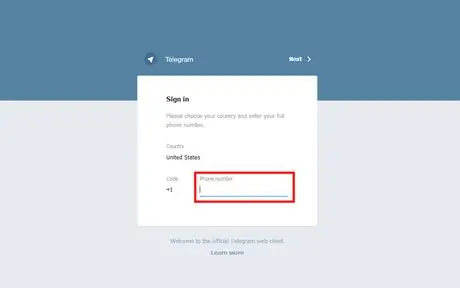
Trinn 3. Skriv inn telefonnummeret
Skriv inn telefonnummeret som er registrert på kontoen (uten landskode) i feltet "Telefonnummer" og trykk på knappen Tast inn eller klikk " Neste ”.
Bekreft telefonnummeret ditt i popup-vinduet som vises
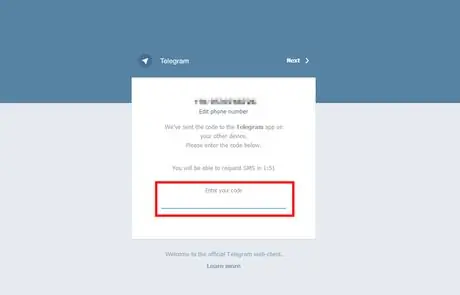
Trinn 4. Skriv inn bekreftelseskoden
Når du bekrefter telefonnummeret, sender Telegram en bekreftelseskode til nummeret. Skriv inn koden i feltet "Skriv inn koden".
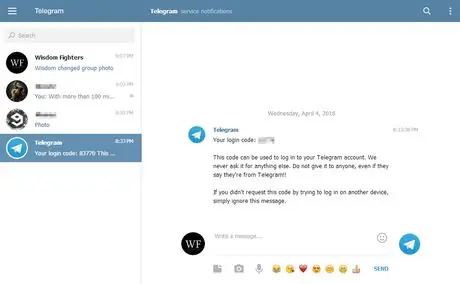
Trinn 5. Ferdig
Hvis du skriver inn riktig kode, blir du automatisk sendt til kontosiden. Sikker!






